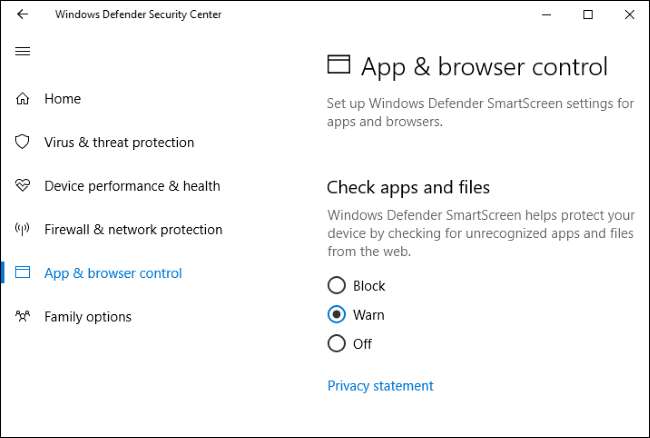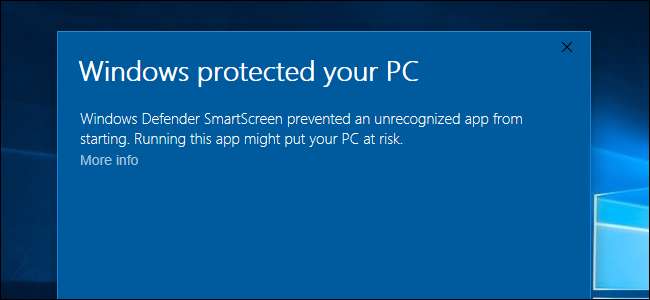
Il filtro SmartScreen integrato in Windows 8 e 10 blocca l'esecuzione di programmi, file e siti Web pericolosi. Ti avvisa anche prima di eseguire un'applicazione che non riconosce come sicura.
SmartScreen è un'utile funzionalità di sicurezza che protegge il tuo PC, ma potrebbe occasionalmente avvisarti prima di eseguire un'applicazione legittima se SmartScreen non l'ha mai vista. Questa funzione riporta alcune informazioni a Microsoft in modo che possa funzionare.
Come funziona SmartScreen
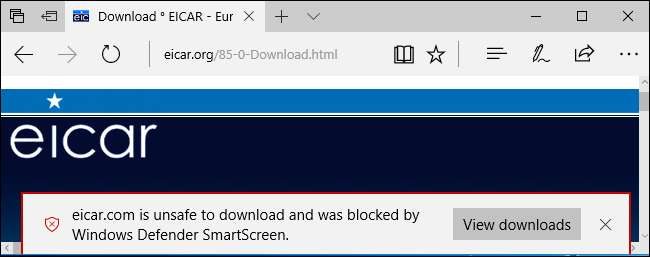
A livello di sistema operativo, SmartScreen funziona inviando informazioni su ogni applicazione scaricata ed eseguita ai server di Microsoft. Se l'applicazione è qualcosa di legittimo e abbastanza popolare, come Google Chrome o Apple iTunes, Windows ne consentirà l'esecuzione. Se è qualcosa che Microsoft sa essere dannoso, Windows ne impedirà l'esecuzione.
Se l'applicazione è qualcosa con cui SmartScreen non ha familiarità, vedrai un messaggio di avviso che dice che Windows ha impedito l'avvio di un'app non riconosciuta. Puoi scegliere di ignorare questo messaggio a tuo rischio, se sei sicuro che l'applicazione sia sicura.
Questa protezione a livello di sistema operativo funziona indipendentemente dalla provenienza dell'applicazione o del file. Pertanto, se scarichi un'applicazione in Google Chrome, il servizio Navigazione sicura di Google verificherà se l'applicazione è sicura. Quindi, quando si tenta di eseguirlo, Windows SmartScreen verificherà se l'applicazione è sicura. Se va tutto bene, Windows Defender o qualsiasi altro antivirus installato verificherà se l'applicazione è pericolosa. SmartScreen è solo un altro livello di protezione.
Su Windows 10, SmartScreen blocca anche i siti Web dannosi e i download nelle app Microsoft Edge e Windows Store, così come il servizio Navigazione sicura di Google blocca l'accesso a siti Web pericolosi in Chrome e Firefox.
Come eseguire un'applicazione non riconosciuta
Se SmartScreen sa che un'applicazione scaricata è pericolosa, rifiuterà di eseguirla e ti dirà che l'applicazione è stata bloccata perché pericolosa.
Tuttavia, SmartScreen impedirà anche l'esecuzione di applicazioni sconosciute. Se provi a eseguire un'applicazione che SmartScreen non riconosce, vedrai un messaggio che dice "Windows ha protetto il tuo PC" e ti informa che l'esecuzione dell'applicazione potrebbe mettere a rischio il tuo PC.
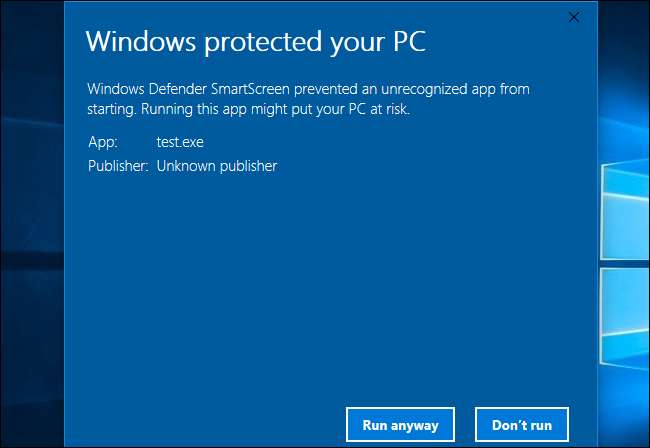
SmartScreen potrebbe non avere familiarità con l'applicazione perché si tratta di un nuovo ed esotico programma malware o potrebbe essere semplicemente perché è un programma di nicchia che poche persone usano. Se sei sicuro che il programma che desideri utilizzare sia sicuro, puoi fare clic sul link "Ulteriori informazioni" in questo popup e quindi fare clic su "Esegui comunque" per ignorare l'avviso SmartScreen.
E la privacy?
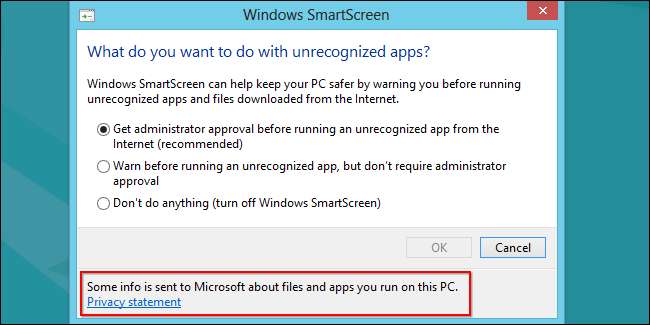
SmartScreen deve parlare con i server di MIcrosoft per verificare se le applicazioni scaricate sono sicure o meno. Elenchi Microsoft tutte le informazioni che SmartScreen invia qui . Quando scarichi un'applicazione, Windows invia l'URL di download, a hash del file completo dell'applicazione, delle informazioni sulla firma digitale, delle dimensioni del file, dell'indirizzo IP di hosting e di "alcuni dati aggiuntivi" al servizio di reputazione dell'applicazione. Il servizio quindi risponde e comunica a SmartScreen se il file è noto-buono, noto-cattivo o sconosciuto.
RELAZIONATO: Microsoft Edge è davvero più sicuro di Chrome o Firefox?
Quando visiti un sito Web in Microsoft Edge, Windows confronta l'indirizzo con un elenco scaricato di indirizzi Web popolari e ad alto traffico archiviati sul tuo PC. Se corrisponde, Windows non lo controlla più. Se l'indirizzo non viene visualizzato nell'elenco, Windows invia l'indirizzo al servizio di reputazione URL. Il servizio quindi risponde e comunica a SmartScreen se il sito Web è noto per essere pericoloso o meno. In tal caso, Microsoft Edge visualizza un messaggio di avviso. È simile a come funziona il servizio di navigazione sicura di Google in Google Chrome, Mozilla Firefox e Apple Safari.
Alcune persone hanno espresso la preoccupazione che Microsoft possa tenere traccia delle applicazioni eseguite da determinati PC. Microsoft ha risposto a queste preoccupazioni , dicendo che non stanno creando un database di programmi collegati a utenti specifici:
“Possiamo confermare che non stiamo costruendo un database storico di dati IP di programmi e utenti. Come tutti i servizi online, gli indirizzi IP sono necessari per connettersi al nostro servizio, ma periodicamente li cancelliamo dai nostri log. Come indicano le nostre informative sulla privacy, adottiamo misure per proteggere la privacy dei nostri utenti sul back-end. Non utilizziamo questi dati per identificare, contattare o indirizzare la pubblicità ai nostri utenti e non li condividiamo con terze parti ".
Alla fine della giornata, SmartScreen è una funzionalità di sicurezza, quindi ti consigliamo di tenerlo in giro.
Come disabilitare SmartScreen
Molte persone, tuttavia, vorranno disabilitare SmartScreen. Di nuovo: sconsigliamo di farlo, poiché è un utile ulteriore livello di sicurezza che può proteggere il tuo PC. SmartScreen ti consente ancora di eseguire applicazioni sconosciute: bastano due clic aggiuntivi. E, se SmartScreen blocca qualcosa, è quasi garantito che sia un programma dannoso che non dovresti eseguire.
RELAZIONATO: Come disabilitare il filtro SmartScreen in Windows 8 o 10
Tuttavia, puoi disabilitare SmartScreen se lo desidera. In Creators Update di Windows 10, troverai le opzioni SmartScreen in Windows Defender Security Center> Controllo di app e browser. Su Windows 8, troverai queste opzioni in Pannello di controllo> Sistema e sicurezza> Centro operativo> Sicurezza> Windows SmartScreen.